В свете новостей об ограничениях WhatsApp со стороны РКН (ТАСС), вопрос сохранности данных стал критичным. Не ждите полной блокировки — узнайте, как сохранить переписку в WhatsApp прямо сейчас. Мы подготовили инструкцию по официальному экспорту чатов и надежному резервному копированию через специализированный софт.

Содержание
Часть 1. Что такое экспортный чат в WhatsApp
Самый быстрый способ спасти текстовую информацию — использовать встроенную функцию мессенджера. Это позволит вам получить файл с историей сообщений.
1 Как экспортировать историю чата на Android?
Если вы пользуетесь смартфоном на базе Android, выполните следующие действия:
- Откройте нужный чат (индивидуальный или групповой).
- Нажмите на три точки (Другие опции) > Ещё > Экспорт чата.
- Выберите вариант: Без медиафайлов или Добавить файлы. Примечание: Если вы выберете «Добавить файлы», размер архива значительно увеличится, а недавно отправленные медиа будут прикреплены как вложения.
- Выберите, куда отправить файл (например, на свою электронную почту или в Telegram).
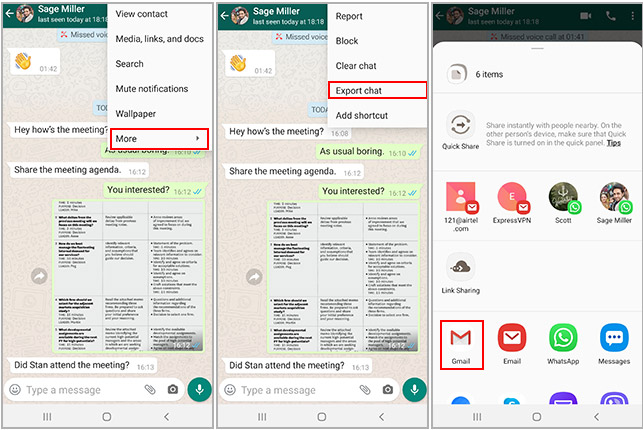
2 Как сделать экспорт чата WhatsApp на iPhone?
Для владельцев техники Apple инструкция выглядит так:
- Откройте чат с контактом или группой.
- Нажмите на имя контакта или название группы вверху экрана.
- Прокрутите вниз и выберите Экспорт чата.
- Укажите: Прикрепить медиафайлы или Без файлов.
- Отправьте полученный ZIP-архив себе на почту или сохраните в «Файлы».
Ограничения офиц. экспорта
- Это не резервная копия. Вы получите простой текстовый файл (.txt) и папку с картинками.
- Нельзя восстановить. Эту переписку невозможно загрузить обратно в приложение WhatsApp на телефоне. Читать её придется через "Блокнот" или браузер, что крайне неудобно.
- Лимиты. Из-за ограничений почтовых сервисов вы не сможете экспортировать всю историю, если в ней слишком много медиафайлов.
Способ 2. Надежное решение: iMyFone iMyTrans (полное сохранение и перенос)
Если вы ищете способ не просто получить текстовый файл, а как сохранить переписку в WhatsApp так, чтобы потом иметь возможность восстановить её на другом устройстве или удобно просматривать на ПК, стандартный экспорт не подойдет.
Здесь на помощь приходит специализированное ПО — iMyFone iMyTrans. Это профессиональный инструмент, который решает главную проблему: он создает полноценную копию вашего аккаунта, независимую от облачных сервисов (которые также могут попасть под ограничения).
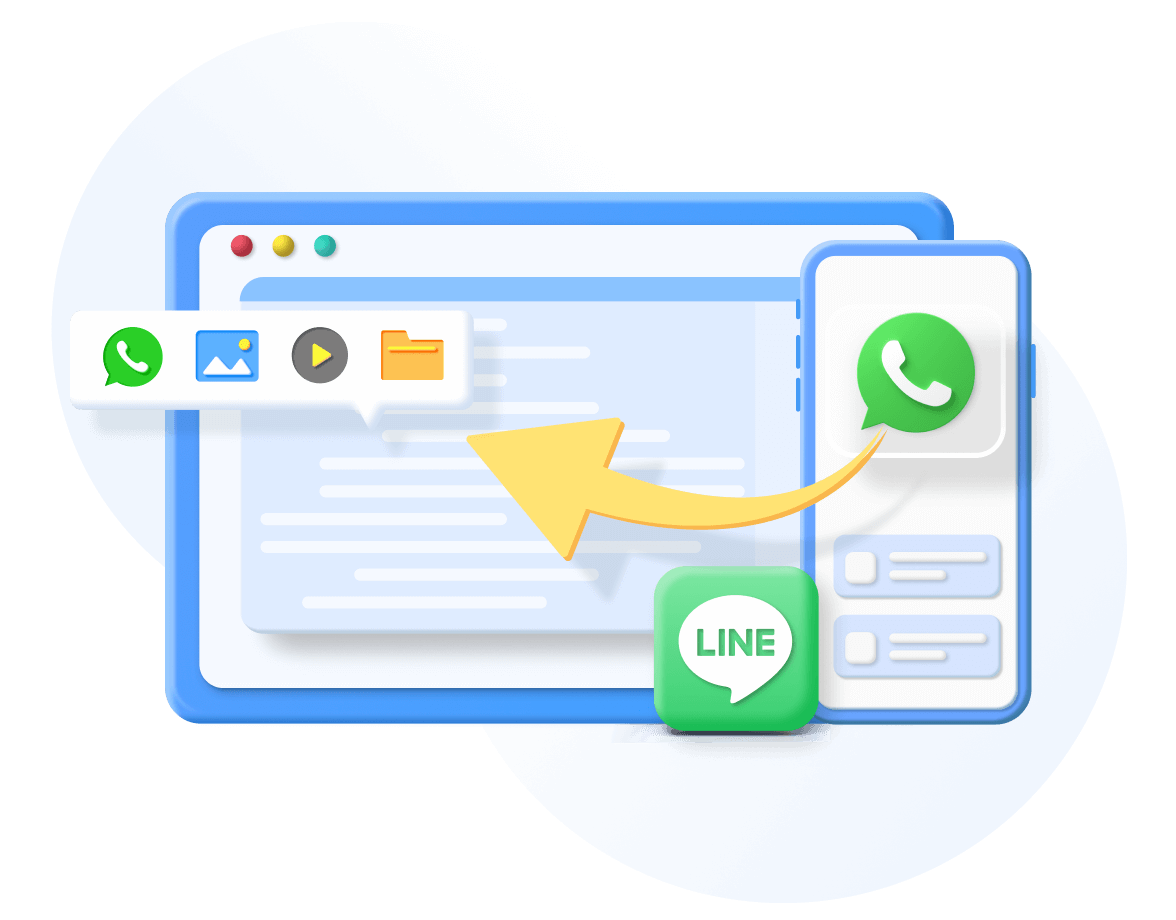
Почему стоит использовать iMyFone iMyTrans?
- Резервное копирование на ПК: Сохраняет чаты с Android или iPhone на компьютер. Это ваша гарантия безопасности данных при блокировках.
- Прямая передача: Позволяет перенести WhatsApp между Android и iPhone напрямую.
- Удобный предпросмотр
- Выборочный экспорт: Вы можете выгрузить данные в форматах HTML/PDF (для чтения как в чате) или CSV/XLS (для отчетов).
Инструкция: Как сохранить данные через iMyTrans
Шаг 1. Установите iMyTrans, запустите программу и выберите WhatsApp.
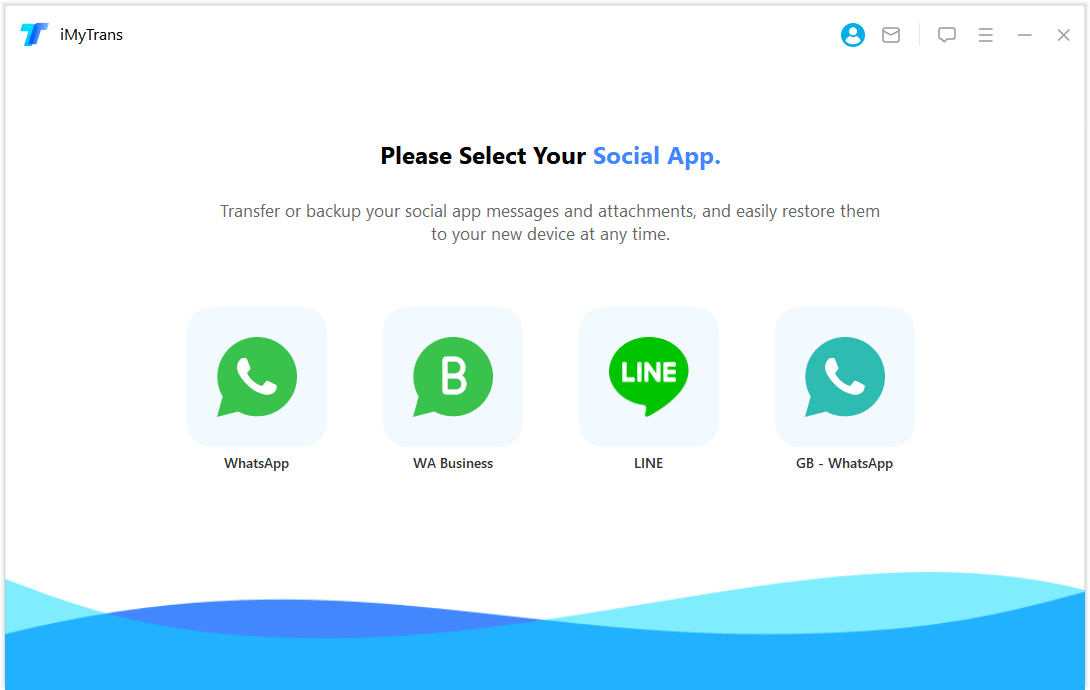
Шаг 2. Перейдите в раздел «Резервное копирование» (Back Up). Подключите телефон (Android/iPhone) к ПК кабелем.
Шаг 3. Разрешите все доступы (если потребуется) и нажмите «Back Up» для старта.

Шаг 4. После завершения перейдите в раздел «Восстановить/Экспорт» (Restore/Export) на левой панели.
Шаг 5. Выберите созданную резервную копию WhatsApp и нажмите кнопку Export.

Шаг 6. Просмотрите данные: выберите выборочный или полный экспорт всего архива.

Теперь, даже если РКН или сбои серверов заблокируют доступ к мессенджеру, вся ваша история останется у вас на компьютере. Более того, вы сможете в любой момент восстановить эту копию на новый телефон.
Заключение
Ситуация с регулированием интернета меняется стремительно. Новость от ТАСС о действиях РКН — это сигнал к тому, что о безопасности данных нужно позаботиться прямо сейчас.
- Если вам нужно просто сохранить текст одного диалога — используйте стандартный экспорт чата WhatsApp через настройки приложения.
- Если вы хотите обезопасить весь архив (фото, видео, голосовые) и иметь возможность восстановить его в будущем — лучше заранее сделать бэкап через iMyFone iMyTrans.
Не откладывайте цифровую гигиену на потом — сохраните самое важное уже сегодня!


 2025/12/13 16:55
2025/12/13 16:55
